Windows 操作系統包含各種有用的應用程序和工具,可增強您的體驗。Windows 管理工具或 Windows 工具是一組隱藏的有用實用程序,對 Windows 用戶來說是一個巨大的福音。
Windows 工具可讓您訪問 PC 的詳細規格、安排任務、管理 Windows 服務以及監控日誌和事件等。 在這裡,我們解釋了一些重要的 Windows 工具,以使您更輕鬆地管理 Windows PC。
目錄
1. 計算機管理
計算機管理是一組用於管理計算機的管理工具。 有許多不同的方法可以打開計算機管理。 最簡單的一種是使用快速訪問菜單。 為此,您必須右鍵單擊任務欄上的 Windows 圖標。 然後,單擊計算機管理將其打開。
計算機管理工具總共包含三個部分。 第一部分列出了所有的管理工具類別; 第二個顯示保存在每個工具中的信息; 第三個提供了一些方便的功能,例如自定義、查看、幫助等。

計算機管理的工具分為以下幾類:
- 系統工具:本節涵蓋所有基本系統工具,例如任務計劃程序、事件查看器和設備管理器。
- 存儲:在存儲部分,您可以管理計算機的鏈接驅動器。 您可以執行格式化驅動器以及刪除或縮小卷等操作。
- 服務和應用程序:此區域僅限高級用戶使用,包含服務和 Windows 管理說明 (WMI) 等工具。
計算機管理涵蓋了最重要的工具,因此您無需單獨訪問它們。 繼續閱讀,因為我們已經解釋了本文中的一些常用工具。
2. 磁盤碎片整理和優化
您是否曾遇到過文件傳輸和 Windows 應用程序緩慢的情況,或者您的計算機啟動時間過長? 如果是這樣的話,碎片化的硬盤驅動器可能是罪魁禍首。
需要及時優化 Windows 驅動器以延長其使用壽命。 您可以使用 Windows 中的碎片整理工具來執行此操作。
以下是使用碎片整理工具優化所有連接的驅動器的方法:
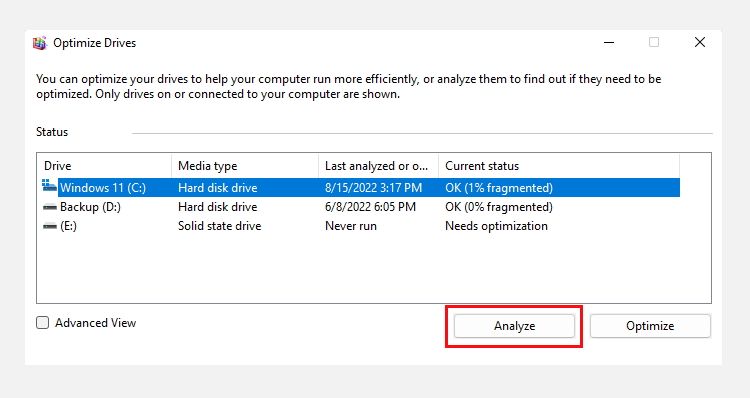
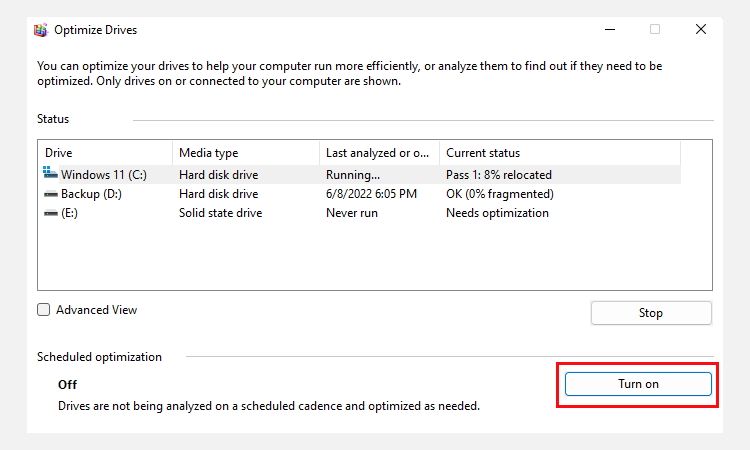
我們建議僅使用此工具來優化硬盤驅動器並避免對 SSD(固態驅動器)進行碎片整理。
3. 磁盤清理
磁盤清理是一款免費的 Windows 實用程序,用於深度清理您的 Windows 計算機。 磁盤清理可以幫助您刪除臨時文件、縮略圖、Windows 緩存、未使用的語言文件等。
您必須首先通過在 Windows 搜索中鍵入磁盤清理並選擇最佳匹配來打開此工具。 然後,選擇要清理的驅動器。 勾選或選擇您要刪除的所有文件,然後單擊“確定”開始清理過程。
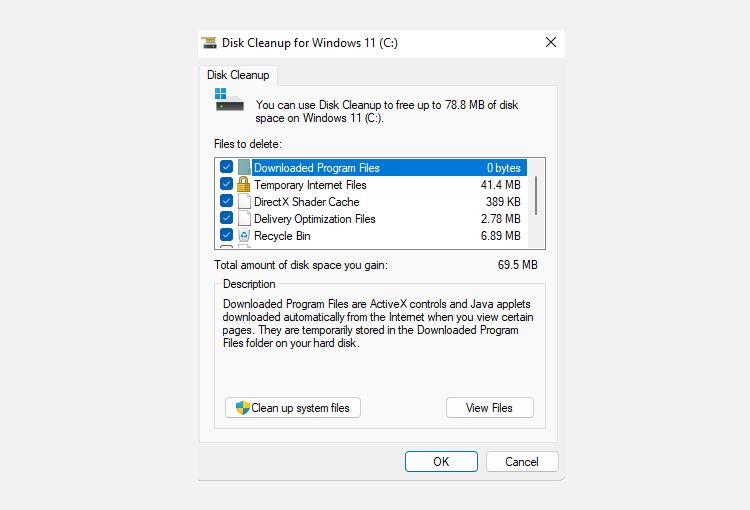
好消息是它還描述了您選擇的文件以及刪除它們後會發生什麼。 有關磁盤清理的詳細指南,請查看如何輕鬆清理 Windows PC。
4. 註冊表編輯器

註冊表編輯器是從 Windows 獲取更多信息的便捷方式。 從調整默認動畫到自定義 Windows 外觀,您幾乎可以用它做任何事情。
但是,儘管通過註冊表根據自己的喜好調整系統聽起來很有趣,但其中的條目對於系統的穩定性非常重要。 因此,您不應在不遵循指南的情況下盲目更改註冊表中的設置,例如我們對 Windows 11 有用的註冊表黑客。
按照以下步驟在 Windows 中打開註冊表編輯器:
錯誤地修改註冊表編輯器的內容可能會完全凍結或損壞您的 Windows。 因此,我們建議您格外小心,不要忘記為您的註冊表啟用自動備份。
5. 服務
Windows 服務是自動啟動以改善您的整體 Windows 體驗的基本任務。Windows 服務在後台運行,從您的計算機啟動到您將其關閉。
不幸的是,Windows 默認啟用了一些您可能不需要的可選服務。 因此,禁用此類服務有助於提高性能,尤其是在您擁有筆記本電腦的情況下。
但是,如果您進入“服務”面板並開始左右取消進程,則可能會對您的計算機造成嚴重損壞。 因此,請查看我們關於可以安全禁用的 Windows 服務的指南,以便了解可以關閉哪些服務。
以下是禁用服務的方法:
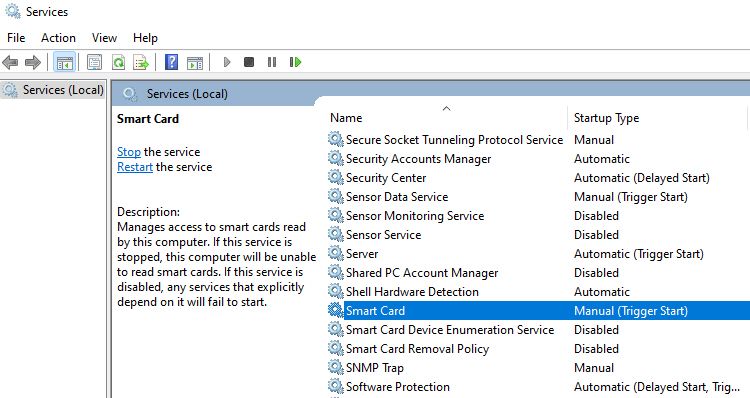
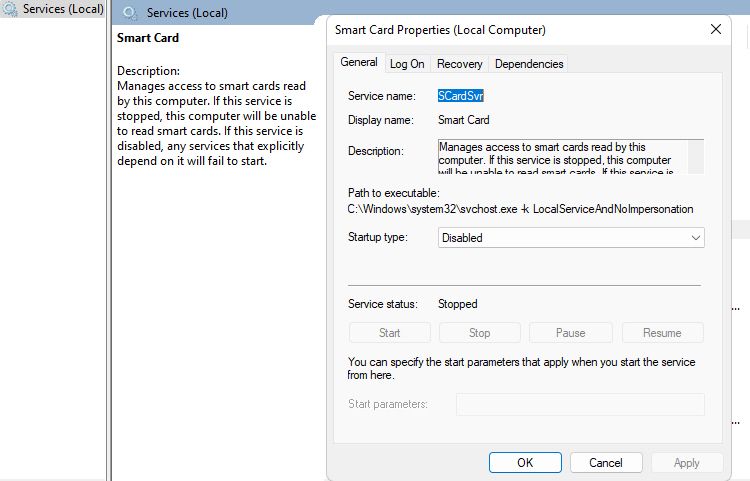
如果您想了解有關“服務”應用的使用情況的更多信息,請查看如何手動管理 Windows 服務以獲得幫助。
6. 系統信息
如果您在使用第三方應用程序或遊戲時遇到問題,很可能是您的電腦不滿足運行它們的最低要求。 如果您不確定您的 PC 的規格,Windows 為這種情況提供了一個方便的工具。
無論是有關您 PC 的處理器、驅動器或顯示器的信息; 系統信息工具可以顯示與您的 PC 相關的任何信息。 此工具包括有關您的 PC 硬件、系統驅動程序以及輸入和輸出設備的詳細信息,僅舉幾例。 要訪問它,您只需在 Windows 搜索欄中搜索系統信息。
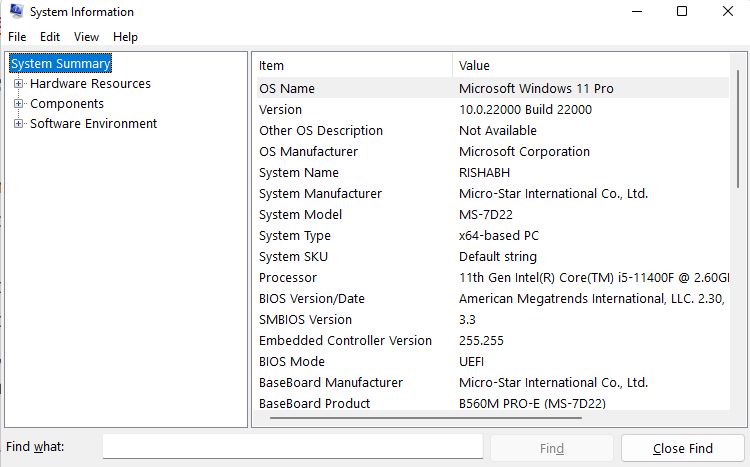
如果您找不到任何特定的規範,您可以使用底部的搜索欄,輸入規範,然後單擊查找運行搜索。 然後該工具將在屏幕上突出顯示結果。
7. 任務調度器
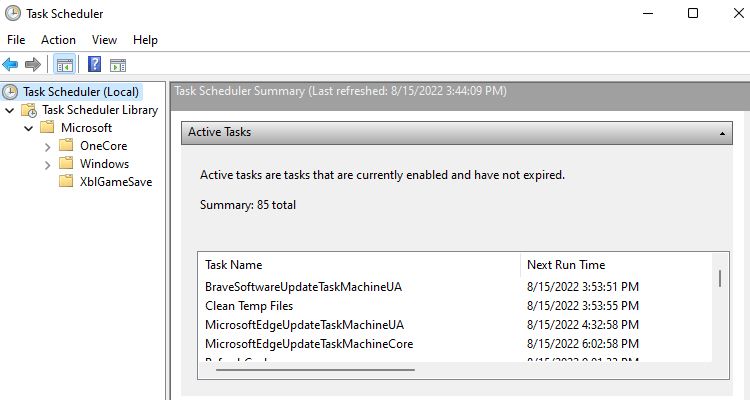
您希望計算機在特定時間關閉,還是希望在 Windows 中自動發送消息?Windows 包含一個名為任務計劃程序的強大工具,可滿足所有此類計劃需求。
在 Windows 上打開任務計劃程序非常簡單。 使用 Win + S 打開 Windows 搜索並蒐索任務計劃程序。 然後,單擊最合適的匹配項以打開任務計劃程序。
既然您知道如何打開任務計劃程序,請查看如何使用任務計劃程序在預定時間運行程序。 不僅如此,您還可以使用相同的工具自動關閉您的 Windows PC。
8. Windows 內存診斷
與內存相關的問題在 Windows 操作系統中非常少見。 但是,如果您經常在沒有適當知識的情況下調整 Windows 設置和系統文件,那麼您就是在為頻繁出現內存問題鋪平道路。
內存問題與由於系統 RAM 中的故障或損壞而發生的錯誤有關。 即使是很小的內存錯誤也可能導致您的計算機死機並丟失數據。
值得慶幸的是,Windows 包含一個稱為 Windows 內存診斷的故障排除工具,用於跟踪和修復基於內存的問題。 此工具通過運行詳細的內存測試來識別所有內存損壞。 如果您遇到 RAM 問題,請查看如何使用內存診斷工具解決 Windows 內存問題。
使用管理工具輕鬆管理 Windows
如果您剛剛安裝了新版本的 Windows,或者在使用已有的 Windows 時遇到了問題,此類管理工具可以幫助您快速解決問題。 因此,您可以自己試驗它們,但請確保在繼續之前不要忘記創建備份。
除此之外,嘗試其他您必須了解的基本工具(例如 Windows 疑難解答、系統還原和命令提示符等)並沒有錯。
